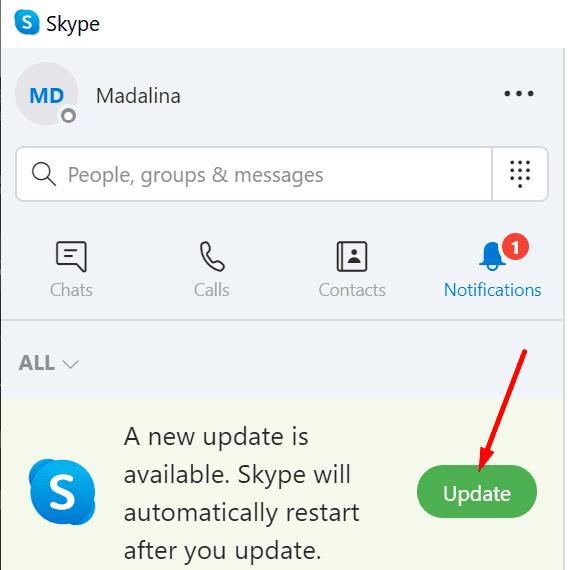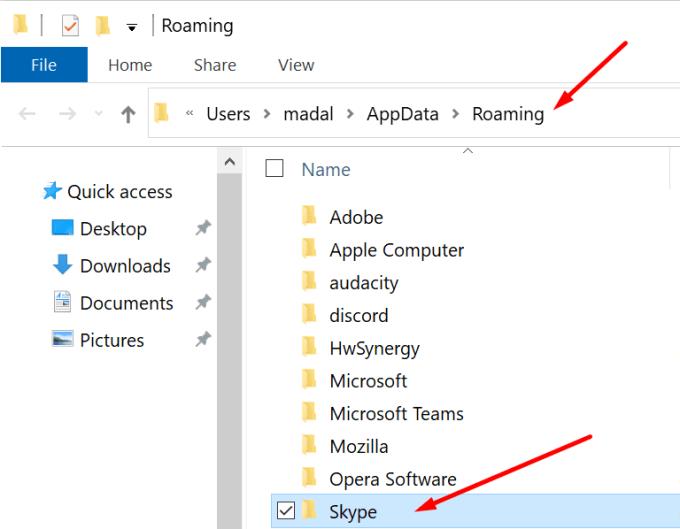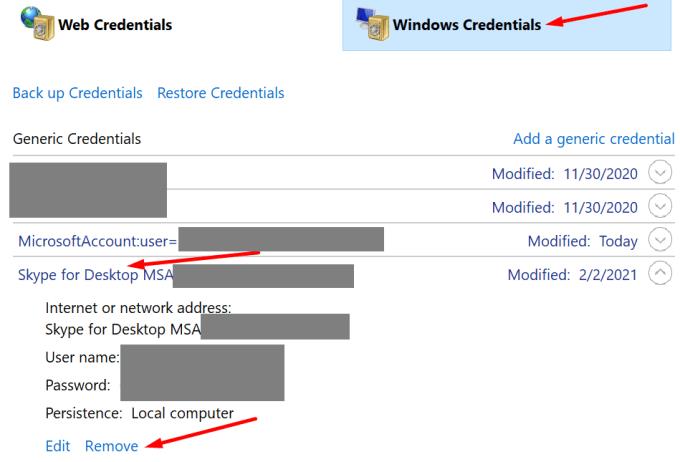Skype është ende një platformë në modë e bisedave dhe takimeve me video, pavarësisht presionit gjithnjë në rritje nga Zoom , Teams dhe programe të tjera të ngjashme. Nëse dëshironi të lidheni shpejt me Skype kur nisni kompjuterin tuaj, mund të nisni programin e nisjes.
Për më tepër, mund të aktivizoni opsionin e hyrjes automatike dhe Skype do t'ju identifikojë automatikisht. Nuk ka nevojë të futni emrin e përdoruesit ose fjalëkalimin tuaj. Por kjo veçori ndonjëherë mund të dështojë të funksionojë siç synohet. Kur kjo ndodh, Skype në fakt ju nxjerr jashtë në vend që t'ju identifikojë. Ose ju largon papritur gjatë telefonatave.
Pse Skype vazhdon të më nxjerrë jashtë?
Nëse keni modifikuar së fundi cilësimet e llogarisë tuaj Microsoft ose keni ndryshuar fjalëkalimin tuaj, Skype do t'ju dalë nga llogaria dhe do t'ju kërkojë të identifikoheni përsëri. Për më tepër, nëse përdorni një version të vjetër të aplikacionit, Skype ndonjëherë mund të mos funksionojë siç duhet.
Si të rregulloni daljen rastësisht nga Skype
Përditëso Skype
Eshtë e panevojshme të thuhet, ekzekutimi i një versioni të vjetëruar të Skype mund të shkaktojë një listë të gjatë defektesh. Kjo është arsyeja pse gjëja e parë që duhet të bëni është të siguroheni që aplikacioni juaj Skype të jetë i përditësuar.
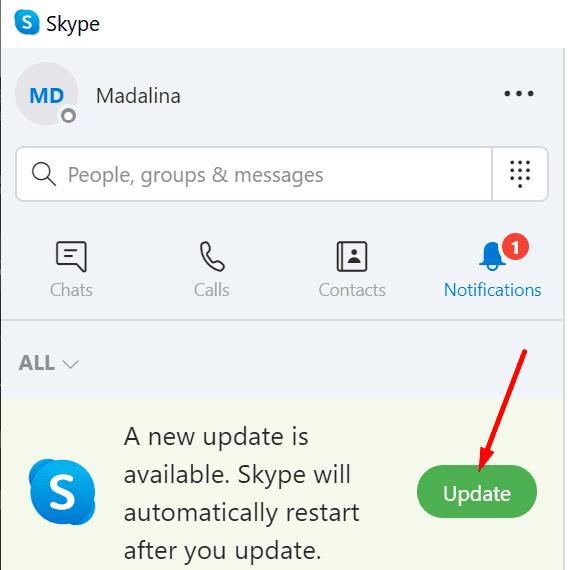
Shkoni te Settings , zgjidhni Help and Feedback dhe kontrolloni nëse jeni në versionin më të fundit të Skype.
Për më tepër, sigurohuni që të mos jeni identifikuar në shumë pajisje. Nëse është kështu, qëndroni të kyçur në një pajisje të vetme. Kontrolloni nëse Skype ende ju nxjerr nga llogaria juaj.
Rivendos të dhënat e aplikacionit Skype
Nëse disa nga skedarët nga dosja AppData janë dëmtuar, mund ta rregulloni shpejt problemin duke riemëruar dosjen e vjetër të Skype.
Dilni plotësisht nga Skype.
Shkruani %appdata% në shiritin e kërkimit të Windows.
Më pas gjeni dosjen Skype . Klikoni me të djathtën mbi të dhe riemërtoni Skype_Old.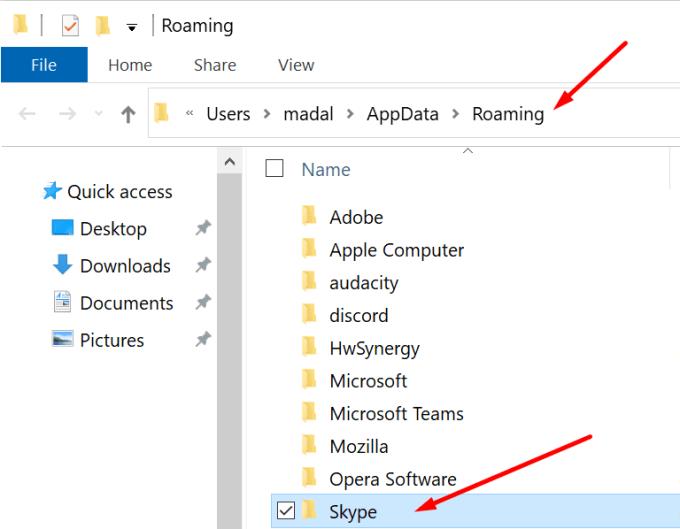
Rinisni Skype, regjistrohuni dhe kontrolloni nëse problemi është zhdukur.
Disa përdorues thanë se fshirja e dosjes Skype për Desktop nga C:\Users\UserName\AppData\Roaming\Microsoft\Skype për Desktop zgjidhi përkohësisht problemin e tyre.
Hiq Skype nga Kredencialet e Windows
Nëse keni ndryshuar së fundi cilësimet e llogarisë tuaj Skype, provoni të hiqni kredencialet tuaja Skype nga Kredencialet e Windows. Kjo do ta detyrojë aplikacionin të ruajë informacionin e ri të hyrjes.
Shkruani 'Credential Manager' në shiritin e kërkimit të Windows dhe klikoni dy herë në rezultatin e parë.
Pastaj klikoni mbi Kredencialet e Windows.
Lëvizni poshtë te të dhënat tuaja të hyrjes në Skype dhe shtypni butonin Hiq .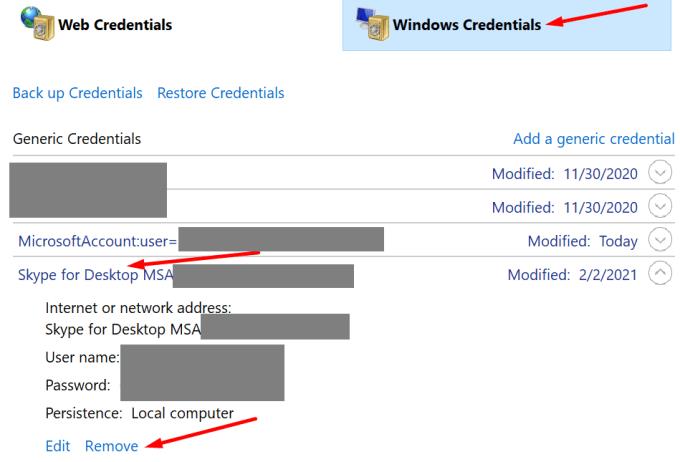
Rinisni kompjuterin tuaj, hapni Skype, regjistrohuni dhe kontrolloni rezultatet.
Zgjidhje shtesë
- Çaktivizoni VPN-në tuaj . Nëse jeni lidhur me një VPN , çaktivizoni lidhjen dhe rinisni kompjuterin tuaj. Rinis Skype.
- Nëse keni përdorur të njëjtën llogari të Microsoft për t'u identifikuar në Skype, Teams, Zoom ose shërbime të tjera të ngjashme, dilni nga të gjitha programet e tjera.
- Çinstaloni dhe riinstaloni Skype.
konkluzioni
Versionet e vjetëruara të Skype ose të dhënat e dëmtuara të aplikacionit mund ta detyrojnë aplikacionin të të dalë vazhdimisht. Nëse keni ndryshuar së fundi fjalëkalimin e llogarisë tuaj Microsoft, Skype mund të ketë probleme me përditësimin e informacionit. Si rezultat, aplikacioni vazhdon të të nxjerrë jashtë.
Shpresojmë që zgjidhjet në këtë udhëzues t'ju ndihmojnë për të zgjidhur problemin. Na tregoni se cila metodë funksionoi për ju.